Für Windows
Navigiere zum Tor Browser Download-Seite.
Lade die Windows .exe Datei herunter.
(Empfohlen) Überprüfe die Datei-Signatur.
Wenn der Download abgeschlossen ist, doppelklick auf die .exe-Datei. Schliesse den Prozess des Installationsassistenten ab.
Für macOS
Navigiere zum Tor Browser Download-Seite.
Lade die .dmg Datei für MacOS herunter.
(Empfohlen) Überprüfe die Datei-Signatur.
Wenn der Download abgeschlossen ist, doppelklick auf die .dmg Datei. Schliesse den Prozess des Installationsassistenten ab.
Für GNU/Linux
Navigiere zum Tor Browser Download-Seite.
Lade die .tar.xz-Datei für GNU/Linux herunter.
(Empfohlen) Überprüfe die Datei-Signatur.
Folge nun entweder der grafischen oder der Befehlszeilenmethode:
Grafische Methode
Wenn der Download abgeschlossen ist, entpacke das Archiv mit einem Archivmanager.
Du musst deinem GNU/Linux mitteilen, dass du die Möglichkeit haben willst, Shell-Skripte auszuführen..
Navigiere in das neu entpackte Tor Browser-Verzeichnis.
Klicke mit der rechten Maustaste auf start-tor-browser.desktop, öffne Eigenschaften oder Einstellungen und ändere die Berechtigung, um die Ausführung der Datei als Programm zu erlauben.
Doppelklick auf das Symbol, um den Tor Browser zum ersten Mal zu starten.
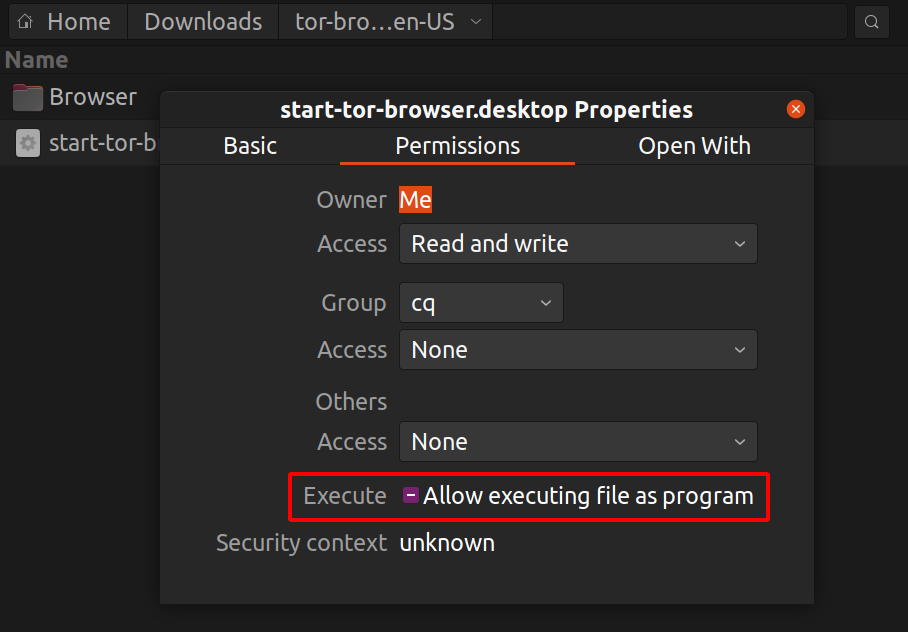
Hinweis: Wenn du unter Ubuntu und einigen anderen Distributionen versuchst, start-tor-browser.desktop zu starten, öffnet sich möglicherweise eine Textdatei.
Um dieses Verhalten zu ändern und stattdessen den Tor Browser zu starten, gehst du folgendermaßen vor:
- Starte "Files" (GNOME Files/Nautilus)
- Klick auf Preferences (Einstellungen).
- Navigiere zur Registerkarte "Behavior".
- Wähle "Run them" oder "Ask what to do" unter "Executable Text Files".
- Wenn du Letzteres wählst, klicke auf "Run", nachdem du die Datei
start-tor-browser.desktop gestartet hast.
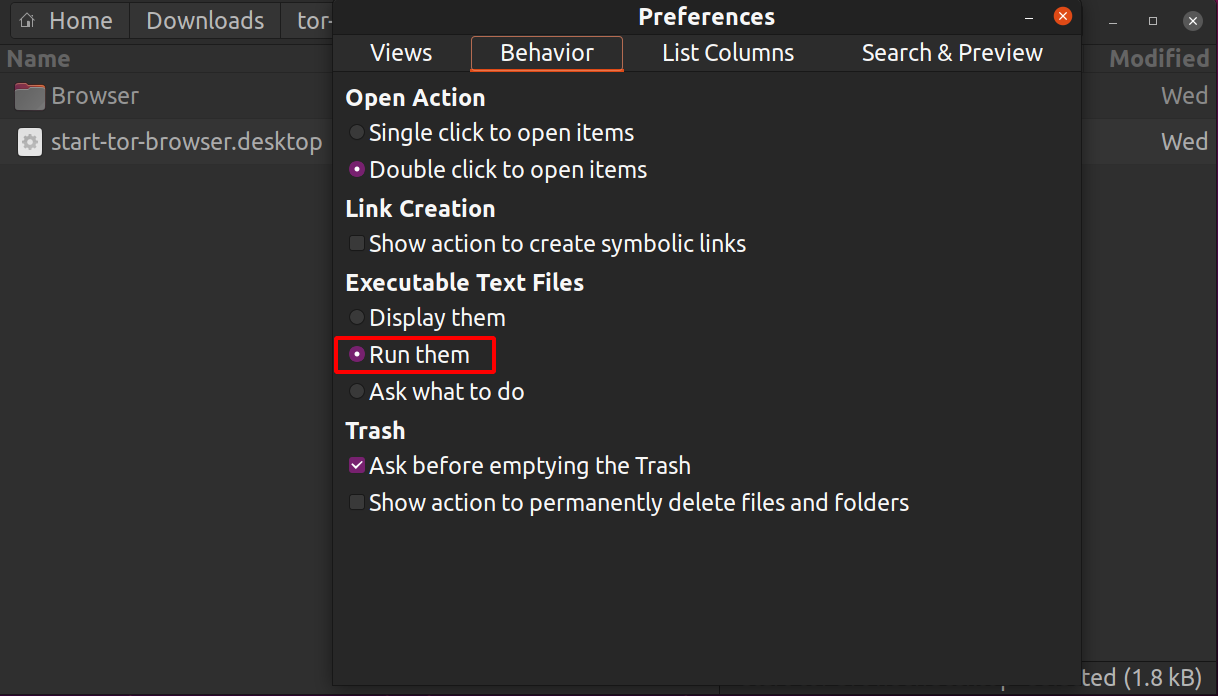
Befehlszeilen-Methode
Wenn der Download abgeschlossen ist, entpacke das Archiv mit dem Befehl tar -xf [TB-Archiv].
Innerhalb des Tor Browser-Verzeichnisses kannst du Tor Browser starten mit
./start-tor-browser.desktop
Hinweis: Wenn dieser Befehl nicht ausgeführt werden kann, musst du die Datei wahrscheinlich noch ausführbar machen. Führe in diesem Verzeichnis folgenden Befehl aus: chmod +x start-tor-browser.desktop
Einige zusätzliche Optionen, die mit start-tor-browser.desktop von der Kommandozeile aus verwendet werden können:
| Option |
Beschreibung |
--register-app |
Um Tor Browser als Desktop-Anwendung zu registrieren. |
--verbose |
Um die Ausgaben von Tor und Firefox im Terminal anzuzeigen. |
--log [file] |
Um die Ausgaben von Tor und Firefox in einer Datei aufzuzeichnen (Standard: tor-browser.log). |
--detach |
Um sich vom Terminal zu trennen und Tor Browser im Hintergrund laufen zu lassen. |
--unregister-app |
Um Tor Browser als Desktop-Anwendung abzumelden. |
Siehe hier für Wie aktualisiert man Tor Browser.

